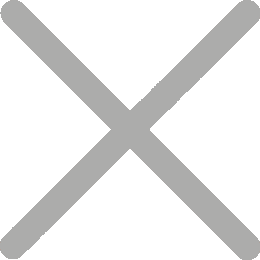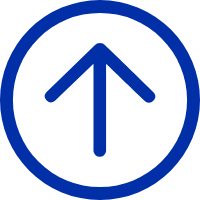獨立列印
S獨立列印
您的打印機可以配寘為無需連接到電腦即可工作。 我們稱之為獨立列印。
支持獨立列印的打印機能够運行單個標籤表單。
可以訪問並運行一個或多個下載的標籤表單。這個最常用的是通過掃描儀或鍵盤輸入一個或多個數據變數,並在輸入最後一個變數數據欄位後列印標籤。
T這裡有兩種情况和步驟。
1.手動運行標籤表單
開機後,您必須手動運行標籤表單。
2.R自動取消標籤表單
T打印機通電後會自動運行標籤表單
R手動取消標籤表單
1.打開打印機電源,通過usb電纜連接到PC
2.通過實用程式下載標籤表格。 以iX4P為例,如下圖所示。
A.運行實用程式並在實用程式中選擇合適的型號。
B選擇“存儲”。
C選擇'標籤形式'在檔案類型中。
DC選擇標籤表單並下載

3.R打開標籤表單,按照下圖操作荧幕。
一輸入“高級”
bE輸入“智慧列印”
cE輸入'Int。 閃光(A:)'
dE輸入“標籤格式”
e選擇要運行的標籤表單。
f點擊“運行表單”
N注意:您還可以使用U盤將標籤從複製到打印機中。






4.列印標籤表單
一將鍵盤插入打印機的USB主機
b一、輸入變數數據欄位和要列印的標籤數量
輸入變數數據欄位和數位後,標籤將列印出來。

N注意:你可以用掃描儀代替鍵盤。
內容屬於標籤形式:
^XA
^DFR:測試。 ZPL^FS
^PW464
^LL240
^CI28
^FT20,19^A0N,24,24^FD患者資訊:^FS
^FT20,50^A0N,24,24^FD名稱:^FS
^英尺90,50^A0N,24,24^FN1^FS
^FT20,80^A0N,24,24^FDIidentification:^FS^CI27
^英尺160,80,24,24^FN2^FS
^XZ
說明:
在存儲的標籤格式中,使用^FN命令,而我們通常使用^FD(欄位數據)命令。 在這種標籤格式中,有兩個^FN1,所以我們必須輸入兩個變數數據欄位和要列印的數位。
如果您不想輸入數位來指定要列印的標籤數量,只需在^XZ之前放置^PQ命令:
^PQ1.,0,0,N
上述^PQ命令中的1表示在輸入最後一個變數數據欄位後,它將列印1個標籤。 囙此,當您在標籤表單中輸入^PQ命令時,您可以指定要列印的標籤編號。
如果標籤表單中沒有^FN命令,則打印機在運行標籤表單時將直接列印。之後,每次按下進紙按鈕時都會列印。
R自動取消標籤表單
1.打開打印機電源,通過usb電纜連接到PC
2.通過實用程式下載標籤表格。 以iX4P為例,如下圖所示。
A.運行實用程式並在實用程式中選擇合適的型號。
B選擇“存儲”。
C選擇'自動標籤表單'在檔案類型中.
DC選擇標籤表單並下載
EC點擊“啟用自動表單”以在開機時自動運行標籤表單。
J就像下麵的圖片一樣。

完成上述操作後,打印機將在通電時自動運行標籤。
3.P列印標籤表單
一打開打印機電源,它將自動運行標籤表單
b將鍵盤插入打印機的USB主機
c一、輸入變數數據欄位和要列印的標籤數量
輸入變數數據欄位和數位後,標籤將列印出來。

N注意:你可以用掃描儀代替鍵盤。
致disable自動運行標籤表單,只需通過實用程式按一下“禁用自動表單”,如下所示。